谁更好用? 主流显卡监控超频软件大比拼

显卡无法像处理器那样在BIOS里面进行超频,必须通过相应的软件来实现超频—面对众多以超频为卖点的软件,应该选择哪款软件呢?显卡的参数非常多,频率、画质、温度和电压等等,如果要一目了然地查看上述参数的信息,又应该选择什么软件呢?
使用什么软件对显卡超频和监控显卡的参数,一直是玩家和用户感兴趣的话题。笔者也尝试了大量的显卡监控超频软件,但使用下来发现,没有一款软件是完美的,要么软件的超频性能不理想,要么软件的监控功能不全面,要么软件的部分功能缺失,要么软件不兼容N卡或者A卡,总之都有这样那样的问题。因此笔者特意搜集了目前主流的显卡监控超频软件,在GeForce GTX 460和Radeon HD 6850显卡所在的系统下,对这些软件一一进行测试和体验。在这里,你将找到适合自己的显卡监控超频软件。
测试平台
| CPU | Intel Core i7 2600K 3.4GHz OC 5.2GHz |
| 显卡 | GTX 460(核心电压0.987V 默认频率850/4000MHz) HD 6850(核心电压1.1V 默认频率775/4000MHz) |
| 内存 | DDR3 2000 CL9 2GB×2 |
| 电源 | 航嘉 X7 900 |
评分标准
便利性:操作起来是否简单易用,满分为5星。
监控功能:是否能够全面监测显卡的各个参数 ,满分为5星。
超频功能:是否能够开放更多的显卡参数,更利于超频,满分为5星。
特色功能:除了超频和监控功能,是否具备更多的特殊功能,如刷新BIOS和画质调节,满分为5星。
兼容性:是否可以兼容NVIDIA和AMD显卡,满分为5星。
微星MSI Afterburner

MSI Afterburner的操作界面大气,左边是设置菜单,右边是监控窗口,左上角的“K”按键还可以打开Kombustor稳定性测试功能。
它大的优势是适用于目前所有品牌的NVIDIA和AMD显卡,不仅能实现常见的显卡核心/显存频率调节、GPU核心电压调节和风扇转速调节功能,还可以实时监测显卡各部件的电压和温度,以及GPU和显存的占用率情况,这对经常进行各种游戏及硬件应用的用户非常实用。该软件还附带了MSI Kombustor稳定性测试功能,作用类似于常用的拷机软件FurMark。此外,Afterburner还可以自定义风扇转速与温度之间的比例关系,从而在散热与噪音中取得佳的平衡状态,这是其他软件无法实现的。
| 便利性 | ★★★★ |
| 监控功能 | ★★★★★ |
| 超频功能 | ★★★★ |
| 特色功能 | ★★★★★ |
| 兼容性 | ★★★★★ |
笔者使用该软件对HD 6850进行测试时发现,GPU核心电压的可调节上限达到了1.3V(显卡默认为1.1V),这在所有AMD显卡调节软件中是高的。不过频率的调节上限则稍显保守,核心频率和显存频率的上限分别为850MHz和1200MHz(等效DDR5 4800MHz)。不过我们可以通过修改BIOS的方式来进一步提高上限值(必须搭配AMD显卡BIOS修改软件同时使用)。此外,Afterburner是本次测试软件中唯一提供AMD显卡硬件信息实时监测功能的。总的来看,Afterburner的表现非常全面。

风扇转速函数定义表,图形化操作,直观明了。
![]() ①功能完善,监控功能完整②兼容性好③可以自定义风扇转速与温度之间的比例关系。
①功能完善,监控功能完整②兼容性好③可以自定义风扇转速与温度之间的比例关系。
![]() 超频幅度有待提升。
超频幅度有待提升。
NVIDIA Inspector

各种显卡检测信息和超频选项应有尽有,左上方是开启监测功能的按键,中间的按键则可以打开驱动设置菜单。
这是一款只兼容NVIDIA显卡的监控超频软件,可以准确检测出显卡的各种信息,还能对显卡的频率、电压和风扇转速等参数进行调节。该软件同样带有实时后台监测功能,但对比Afterburner则缺少了显存使用率的监测项目。不过它有一个其他软件均无法比拟的特殊功能:驱动程序设置。这个功能我们在之前的RivaTuner上也看到过。它通过对驱动设置菜单的参数修改,可以调整各项异性过滤和平滑处理的级别,甚至还可以针对某些游戏强制开启SLI,实用性比NVIDIA驱动控制面板还大。
| 便利性 | ★★★★ |
| 监控功能 | ★★★★ |
| 超频功能 | ★★★★ |
| 特色功能 | ★★★★ |
| 兼容性 | ★★★ |
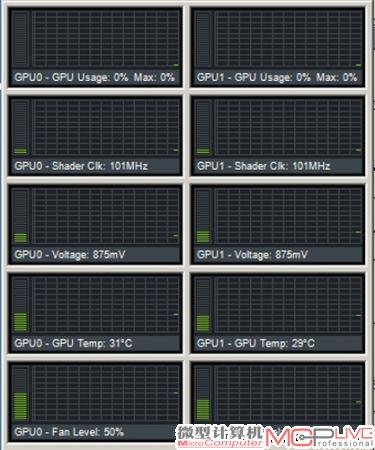
驱动设置菜单,在这里不仅可以修改各项异性过滤和平滑处理的级别,甚至还可以针对某些游戏强制开启SLI。
![]() ①功能完善,监控窗口直观②提供丰富的驱动设置选项。
①功能完善,监控窗口直观②提供丰富的驱动设置选项。
![]() 电压可调上限比较保守。
电压可调上限比较保守。
影驰魔盘MagicPanel HD

MagicPanel HD的操作界面全部采用中文菜单,并且提供中文注释。
魔盘MagicPanel HD只适用于NVIDIA显卡。魔盘相比前面两个软件而言,功能上稍显不足,但其大的优点在于提供了全中文界面和BIOS刷写功能。该软件还内置了音箱测试和音频设备设置选项,但这些功能与Windows系统自带的有所重复,略显多余。在硬件监控方面,魔盘没有提供对GPU和显存的使用率情况监测,而且在多显卡系统中无法同时监控各个显卡的情况,这点比较遗憾。
| 便利性 | ★★★ |
| 监控功能 | ★★★ |
| 超频功能 | ★★★ |
| 特色功能 | ★★★ |
| 兼容性 | ★★★ |
在实际测试中,该软件在超频方面比较保守,频率和电压可调节上限值均比较低。例如GTX 460显卡,其显存频率上限仅为2400MHz(等效DDR5 4800MHz),GPU核心电压值上限也只有1.1V。兼容性方面也还存在一些问题,例如在3D Vision模式下运行时,显存频率无法降频使用。而且部分菜单的中文注释发生错误,例如“3D Low”与“3D PERF”的中文注释就相互错位了。
![]() ①中文菜单②提供BIOS刷写功能。
①中文菜单②提供BIOS刷写功能。
![]() ①监控选项不够丰富和直观②电压调节选项保守③某些菜单的中文注释有误。
①监控选项不够丰富和直观②电压调节选项保守③某些菜单的中文注释有误。
铭鑫超频小妖Macy OC ELF

各个超频选项的调节上限都比较宽裕,适合超频玩家。
这也是一款针对NVIDIA显卡的监控超频软件。在功能上,Macy OC ELF与影驰魔盘接近,除了常用的超频选项外,还提供了BIOS备份和刷写功能,但没有提供显卡各部件的实时后台监测窗口。该软件为了方便用户,每个按键均采用了中英文菜单对比。当用户把鼠标移动到某个按键上时,菜单会自动在中英文间自行切换,满足不同用户的语言使用习惯。
| 便利性 | ★★★★ |
| 监控功能 | ★★ |
| 超频功能 | ★★★★★ |
| 特色功能 | ★★★ |
| 兼容性 | ★★★ |
在实际测试中,该软件大的特点是各个超频选项的上限值比较宽裕,例如针对GTX 460显卡,其核心频率的大可调上限达到了1700MHz,显存频率大可调上限值也达到了4000MHz(等效于DDR5 8000MHz),核心电压上限值也达到了1.6V(需要显卡本身硬件支持),这在各个软件中都是绝无仅有的。可见该软件的设计上比较侧重于超频性。不过要说明的是,虽然该软件可以深度发掘显卡的超频性能,但笔者建议非极限超频玩家不要轻易将显卡的参数提升至该软件的超频上限,否则容易造成显卡故障。
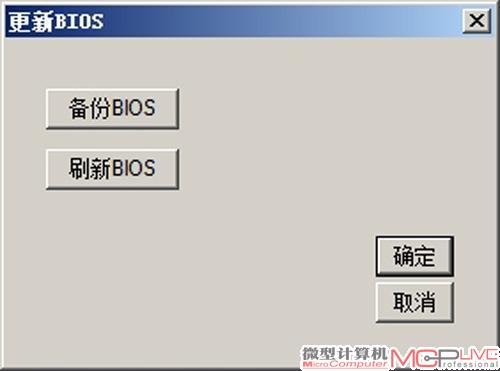
Windows系统下的BIOS备份、刷写功能。
![]() ①超频性能为强劲,频率与电压可调上限值均非常高②中英文对照菜单③提供BIOS备份/刷写功能④提供类似于GPU-Z的硬件信息检测功能。
①超频性能为强劲,频率与电压可调上限值均非常高②中英文对照菜单③提供BIOS备份/刷写功能④提供类似于GPU-Z的硬件信息检测功能。
![]() 监控选项过于简单,没有实时后台监控功能。
监控选项过于简单,没有实时后台监控功能。
NVIDIA System Tools
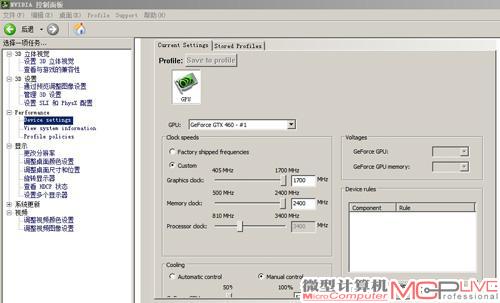
安装NVIDIA System Tools之后,在NVIDIA控制面板中会增加包含超频选项的“Performance”菜单。
NVIDIA System Tools是NVIDIA官方的硬件监控调试工具,其新版本为2010年4月份发布的V6.06。由于它的容量超过了88MB,安装使用上不是很方便。如果要使用硬件监控功能,还必须单独打开NVIDIA System Monitor。
| 便利性 | ★★★ |
| 监控功能 | ★★★★ |
| 超频功能 | ★★ |
| 特色功能 | ★★ |
| 兼容性 | ★★★ |
安装NVIDIA System Tools之后,在NVIDIA控制面板中会增加包含了超频选项的“Performance”菜单,在这里就能够对GPU核心频率、显存频率和风扇转速等参数进行设置,遗憾的是该软件并不支持电压调节。作为NVIDIA的官方软件,它在稳定性和兼容性上毋容置疑,但功能上对比其他软件就显得单调许多,整体而言很难满足超频玩家的胃口,只适合一些初级用户。

如果要使用硬件监控功能,还需要打开NVIDIA System Monitor。
![]() 监控功能比较完整。
监控功能比较完整。
![]() ①不支持电压调节,很大程度上影响了超频性能②监控窗口太小,不便于监测。
①不支持电压调节,很大程度上影响了超频性能②监控窗口太小,不便于监测。
镭风Vision Control Center

快捷的画质和亮度调节选项
Vision Control Center是一款适用于AMD显卡的软件,其电压的可调节上限仅为1.175V(默认1.1V),GPU核心频率和显存频率上限则分别为1050MHz和1200MHz(等效GDDR5 4800MHz)。此外,该软件还提供了快捷的画质和亮度调节选项。这个功能比较实用,用户可以根据不同的使用情况快速进行画质和亮度的切换。不过Vision Control Center大的遗憾在于不支持硬件信息监测功能。另外,它虽然提供了AMD驱动的一些设置菜单,例如各项异性过滤和消除重叠等设置,但相对比较简单,还不如直接进入催化剂面板中进行调节更方便和直观。
| 便利性 | ★★★★ |
| 监控功能 | N/A |
| 超频功能 | ★★★ |
| 特色功能 | ★★★ |
| 兼容性 | ★★★ |

提供了AMD驱动的各项异性过滤和消除重叠等简单的设置选项
![]() 简捷的驱动设置与画面调节功能。
简捷的驱动设置与画面调节功能。
![]() ①不支持监控功能②超频选项的可调幅度比较保守。
①不支持监控功能②超频选项的可调幅度比较保守。
ATI Tray Tools 夸张的GPU核心/显存频率可调上限

夸张的GPU核心/显存频率可调上限值
在ATI Tray Tools软件下,显卡的核心频率和显存频率参数的设置上限很高,GPU核心频率和显存频率分别达到了1162MHz和1500MHz(等效DDR5 6000MHz)。不过它依然无法成为极限超频利器,因为该软件不提供电压的超频选项,只能在0.95V和1.175V两者之间切换工作电压,这成为该软件大的软肋。另外,它也没有提供硬件信息实时监测功能。不过ATITray Tools的驱动设置选项是所有只支持AMD显卡软件中为出色的,从抗锯齿、各项异性过滤、纹理品质到垂直同步等,各个选项应有尽有,视频和色彩的调节选项也是一应俱全,近乎完美。
| 便利性 | ★★★★ |
| 监控功能 | N/A |
| 超频功能 | ★★★★ |
| 特色功能 | ★★★★ |
| 兼容性 | ★★★ |
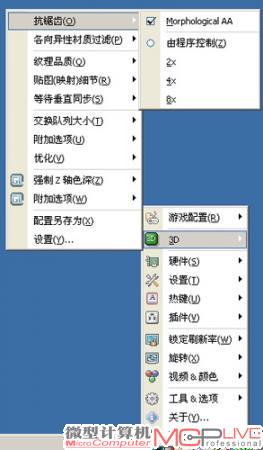
丰富的可选项
![]() ①丰富的驱动设置与画面调节功能②GPU核心与显存频率的可调幅度较大
①丰富的驱动设置与画面调节功能②GPU核心与显存频率的可调幅度较大
![]() ①不支持监控功能②电压调节功能过于保守。。
①不支持监控功能②电压调节功能过于保守。。
ATI Overdrive
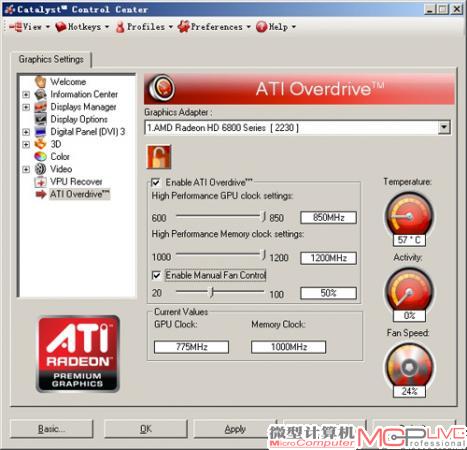
方便快捷的界面
ATI Overdrive大的优点就是方便快捷,整合在AMD显卡驱动的催化剂控制中心里面,无需另外安装即可使用。缺点也是显而易见的,它不支持电压调节功能,频率可调上限值也非常的保守。而且,它不支持硬件信息监控,只适合于入门的初级用户使用。
| 便利性 | ★★★★ |
| 监控功能 | N/A |
| 超频功能 | ★★ |
| 特色功能 | N/A |
| 兼容性 | ★★★ |
![]() AMD驱动催化剂控制中心自带,无需另外安装。
AMD驱动催化剂控制中心自带,无需另外安装。
![]() ①不支持监控功能②超频选项保守,不支持电压调节。
①不支持监控功能②超频选项保守,不支持电压调节。
GPU-Z

它大的遗憾是不支持超频功能,只能作为显卡硬件信息监控软件使用。因此笔者不把它加入各个软件的详细对比测试中,而单独对其进行简单介绍。它大的特点就是提供了显卡信息在线认证功能,成为业内公认的显卡权威认证标准软件。另外GPU-Z还具备详尽的显卡信息后台实时监控功能,并且能够把实时信息输出为文本文件,便于保存监测数据。
| 便利性 | ★★★★ |
| 监控功能 | ★★★★★ |
| 超频功能 | N/A |
| 特色功能 | ★★★★ |
| 兼容性 | ★★★★★ |
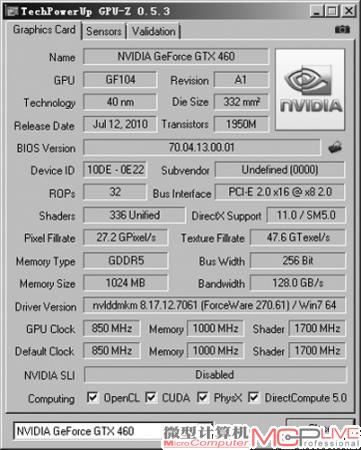
经典的监控界面
![]() ①显卡信息在线认证功能②详尽的显卡信息后台实时监控功能。
①显卡信息在线认证功能②详尽的显卡信息后台实时监控功能。
![]() ①不支持超频功能②实时监控窗口比较小。
①不支持超频功能②实时监控窗口比较小。
使用和建议
从上面的综合对比中可以看到,微星MSI Afterburner无疑是目前优秀的显卡监控超频软件。虽然它并不完美,但良好的兼容性和实用的超频和监测功能使它成为佳的显卡伴侣。对一些要求比较苛刻的玩家而言,笔者建议可以在Afterburner的基础上搭配其他软件使用,取长补短,打出漂亮的组合拳。
针对NVIDIA显卡进行超频时,可以利用Afterburner作为硬件信息监测工具并调节风扇函数,同时选用铭鑫OC ELF软件来调节频率与电压,如果需要的话还可以同时使用Inspector来开启SLI和各项异性过滤等选项。
而针对AMD显卡进行超频时,我们则可以选用Afterburner调节电压与风扇转速,并搭配ATI Tray Tools来进行频率设置、开启交火和抗锯齿等调节。
点击下载本文介绍的软件。






